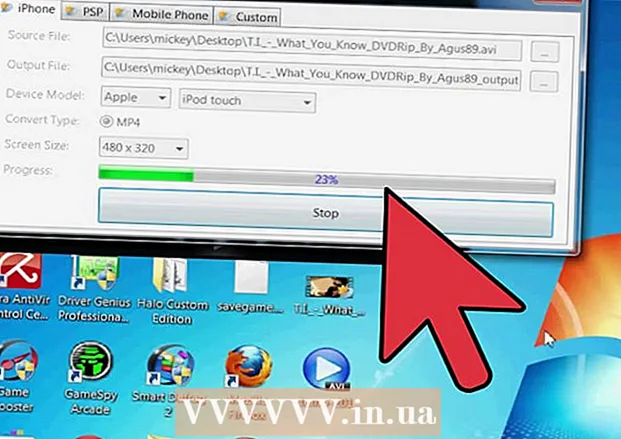लेखक:
Laura McKinney
निर्मितीची तारीख:
5 एप्रिल 2021
अद्यतन तारीख:
26 जून 2024

सामग्री
गूगल इंटरनेटवर पुस्तके डाउनलोड करण्यासाठी एक सर्वोत्कृष्ट स्त्रोत आहे, आपल्याला विविध स्त्रोतांमधून आपल्याला काय वाचायचे आहे हे निवडण्याची अनुमती देते आणि आपल्या संगणकावर किंवा ई-रीडरवर प्रवेश करू शकता. Google पुस्तके डाउनलोड करणे आपल्यासाठी थोडी अवघड असू शकते, विशेषत: जर आपण त्या बर्याच इतर डिव्हाइसवर वापरू इच्छित असाल तर. आपण ईपीयूबी किंवा पीडीएफ सारखी पुस्तके डाउनलोड करू शकता, परंतु डाउनलोड केल्यानंतर आपल्याला कॉपी संरक्षण काढून टाकण्याची आवश्यकता असू शकेल.
पायर्या
प्रारंभ करण्यापूर्वी
- काय डाउनलोड केले जाऊ शकते ते समजून घ्या. मुळात गूगल बुक्सचे दोन प्रकार आहेतः एक शोध इंजिन आणि ऑनलाइन वाचक, गूगल बुक्स आणि गुगल प्ले बुक स्टोअर. या दोघांमध्ये फारच कमी कनेक्शन आहे, परंतु खरेदी केलेली सर्व पुस्तके गुगल प्ले बुक्सच्या लायब्ररीत आहेत. आपण कोणती सेवा वापरत आहात याची पर्वा न करता आपण केवळ खरेदी केलेली पुस्तके किंवा विनामूल्य पुस्तके डाउनलोड करू शकता.
- आपण पूर्वावलोकन मोडमध्ये कोणतेही पुस्तक डाउनलोड करू शकत नाही. पूर्वावलोकने आपल्याला खरेदी करण्यापूर्वी पुस्तकातून निवडलेली पृष्ठे वाचण्याची परवानगी देतात, सामान्यत: ईबुक स्वरूपनात योग्य रूपांतरण सुनिश्चित करण्याचा एक मार्ग. पुस्तकात अस्पष्ट पृष्ठे असल्यास, ती डाउनलोड केली जाऊ शकत नाही.
4 पैकी 1 पद्धतः ती Google Play पुस्तकांच्या लायब्ररीतून डाउनलोड करा

Google Play पुस्तकांची लायब्ररी उघडा. आपण येथे प्रवेश करू शकता. आपण आधीपासून नसल्यास आपल्या Google खात्यासह साइन इन करण्यास आपल्याला सूचित केले जाईल.
आपण डाउनलोड करू इच्छित लायब्ररीतून पुस्तक शोधा. आपण केवळ खरेदी केलेली पुस्तके आणि आपल्या लायब्ररीत Google Play Store किंवा आपण स्वतः अपलोड केलेली पुस्तके विनामूल्य पुस्तके डाउनलोड करू शकता.
- कव्हर प्रतिमेवर "नमुना" म्हणून सूचीबद्ध केले असल्यास आपल्या लायब्ररीतून कोणतेही पुस्तक डाउनलोड करण्यात आपण सक्षम होऊ शकत नाही. टेम्पलेटमध्ये संपूर्ण पुस्तकेच नाही तर पुस्तकाची काही पृष्ठे समाविष्ट आहेत.
- सर्व खरेदी केलेली पुस्तके डाउनलोड करण्यायोग्य होणार नाहीत, कारण हा निर्णय प्रकाशकाचा आहे.

पुस्तकावर आपला माउस पॉईंटर धरा आणि कव्हरच्या वरच्या उजव्या कोपर्यात दिसणार्या मेनू बटणावर क्लिक करा. पुस्तक आधीच उघडलेले असल्यास, प्रथम आपल्या लायब्ररीत परत जाण्यासाठी तुम्हाला “बाहेर जा” वर क्लिक करावे लागेल.
"पीडीएफ डाउनलोड करा" किंवा "डाउनलोड ईपब" (पीडीएफ डाउनलोड करा किंवा ईपीयूबी डाउनलोड करा) निवडा. हे आपल्याला इच्छित स्वरूपात पुस्तक आपल्या संगणकावर डाउनलोड करण्यास अनुमती देते. खरेदी केलेली पुस्तके एसीएसएम स्वरूपात डीआरएम - डिजिटल राइट्स मॅनेजमेंट म्हणून डाउनलोड केली जातील.
- पीडीएफ बर्याच उपकरणांशी सुसंगत आहे, परंतु त्यामध्ये कोणतीही नेव्हिगेशन वैशिष्ट्ये नाहीत.
- ईपुब ई-बुक वाचकांसाठी डिझाइन केलेले आहे आणि आपल्याला त्या पुस्तकासाठी ईबुक रिडर फंक्शन्स वापरण्याची परवानगी देते.

खरेदी केलेल्या पुस्तकांसाठी डाउनलोडमधून डीआरएम काढा. जेव्हा आपण Google Play पुस्तकातून खरेदी केलेल्या पुस्तकाची पीडीएफ डाउनलोड करता, तेव्हा ती एसीएसएम स्वरूपनात डाउनलोड केली जाते. हा फक्त दुवा आहे जो अॅडॉब डिजिटल संस्करणांमध्ये उघडला जाणे आवश्यक आहे. जाहिरात
4 पैकी 2 पद्धतः ते Google पुस्तके शोध इंजिन वरून डाउनलोड करा
आपण डाउनलोड करू इच्छित पुस्तक उघडा. आपण Google पुस्तकांवर त्यांच्या शोध परिणामांमध्ये "वाचन" दुव्यासह कोणतीही पुस्तके डाउनलोड करू शकता. ही पद्धत वापरुन पुस्तक डाउनलोड करण्यासाठी विनामूल्य असणे आवश्यक आहे; पुस्तक आधीपासून विकत घेतले असल्यास ते आपल्या Google Play पुस्तकांच्या लायब्ररीत असेल.
पृष्ठाच्या उजव्या कोप corner्यात गिअर चिन्हावर क्लिक करा.
"पीडीएफ डाउनलोड करा" किंवा "डाउनलोड ईपीयूबी" निवडा. हे आपल्याला इच्छित स्वरूपात आपल्या संगणकावर पुस्तक डाउनलोड करण्यास अनुमती देईल. आपल्याला हा पर्याय दिसत नसेल तर याचा अर्थ असा आहे की आपण ते डाउनलोड करण्यापूर्वी हे पुस्तक विकत घेणे आवश्यक आहे.
- पीडीएफ बर्याच उपकरणांशी सुसंगत आहे, परंतु त्यामध्ये नेव्हिगेशन वैशिष्ट्ये नाहीत.
- ईपुब ई-बुक वाचकांसाठी डिझाइन केलेले आहे आणि आपल्याला त्या पुस्तकासाठी ईबुक रिडर फंक्शन्स वापरण्याची परवानगी देते.
पद्धत 3 पैकी 3: खरेदी केलेल्या पुस्तकांमधून डीआरएम काढा
अॅडोब डिजिटल आवृत्त्या डाउनलोड आणि स्थापित करा. या प्रोग्रामला पीडीएफ फाइलमध्ये प्रवेश करण्यासाठी प्रथम एसीएसएम फाइल उघडणे आवश्यक आहे. अॅडोब डिजिटल आवृत्त्या विनामूल्य आणि उपलब्ध आहेत.
अॅडोब डिजिटल आवृत्त्या उघडा आणि आपण डाउनलोड केलेले ईबुक डाउनलोड करा. हे आपल्या संगणकावर ईबुक डाउनलोड करेल.
- आपण जोडण्यासाठी एसीएसएम फाईलला अॅडोब डिजिटल संस्करण विंडोमध्ये क्लिक आणि ड्रॅग करू शकता.
- दिसत असलेल्या "संगणक अधिकृतता" विंडोमध्ये "मला आयडीशिवाय माझा संगणक अधिकृत करायचा आहे" बॉक्स निवडा. आपला संगणक सक्रिय करण्यासाठी “अधिकृत करा” बटणावर क्लिक करा.
अॅडोब डिजिटल एडिशनच्या लायब्ररीतील पुस्तकावर राइट-क्लिक करा आणि एकतर "एक्सप्लोरर मधील शो" किंवा "शो इन इन फाइंडर" (फाइंडरमध्ये प्रदर्शन) निवडा. एक विंडो आपल्या संगणकावर डाउनलोड केलेली ईबुक फाइल उघडेल आणि प्रदर्शित करेल. खिडकी बंद करू नका.
कॅलिबर डाउनलोड आणि स्थापित करा. हे एक विनामूल्य ईबुक वाचक आहे जे आपल्याला प्लगइनसह डीआरएम काढण्याची परवानगी देते. आपण वर विनामूल्य कॅलिबर डाउनलोड करू शकता.
डीआरएम काढण्याचे प्लगइन डाउनलोड करा. सूचनांचे काळजीपूर्वक अनुसरण करा, कारण ते चुकीचे केल्याने मालवेयर स्थापना होऊ शकते.
- फायरफॉक्समध्ये प्रवेश करा (कारण Chrome डाउनलोड आज्ञा अवरोधित करेल)
- महत्वाचे: "आमचे डाउनलोड व्यवस्थापक वापरा" (आमच्या डाउनलोड व्यवस्थापक वापरा) बॉक्स अनचेक करा.
- डाउनलोड बटणावर क्लिक करा.
- डाउनलोड केलेली ज़िप फाईल उघडा आणि नंतर "डीडीआरएम_कॅलिब्रे_प्लगिन" फोल्डर उघडा.
- आपल्या मुख्य स्क्रीनवर "De_DRM_plugin" फाईल क्लिक करा आणि ड्रॅग करा.
कॅलिबर उघडा आणि वरच्या उजव्या कोपर्यातील ">>" बटणावर क्लिक करा. हे अतिरिक्त मेनू निवडी उघडेल.
"प्राधान्ये" निवडा. "प्रगत" विभागात, "प्लगइन्स" निवडा.
"फाईलमधून प्लगइन लोड करा" बटण निवडा आणि मुख्य स्क्रीनवरून "De_DRM_plugin" ZIP फाइल निवडा. बदल प्रभावी होण्यासाठी कॅलिबर रीस्टार्ट करा.
प्लगइन्स मेनूवर परत या. “फाइल प्रकार” प्लगइन विस्तृत करा आणि “डीडीआरएम” निवडा.
"सानुकूलित प्लगइन" वर क्लिक करा आणि "अॅडोब डिजिटल संस्करण ईपुस्तके" निवडा.
नवीन एनक्रिप्शन की व्युत्पन्न करण्यासाठी "+" बटणावर क्लिक करा. "बंद करा", "ओके", आणि नंतर "लागू करा" क्लिक करा.कॅलिबर पुन्हा सुरू करा.
अॅडोब डिजिटल रीडर (चरण 3) द्वारे डाउनलोड केलेल्या पीडीएफसह एक्सप्लोरर किंवा फाइंडर विंडोवर परत या. कॅलिबर लायब्ररीत जोडण्यासाठी पीडीएफ फाइल क्लिक करुन त्यास विंडोमध्ये ड्रॅग करा. पुस्तक लायब्ररीत जोडले जाईल तेव्हा डीआरएम काढले जाईल.
- आपण कॅलिबर लायब्ररीत जोडता त्या कोणत्याही नवीन एसीएसएम फायली आता डीआरएम देखील काढल्या जातील.
कॅलिबर लायब्ररीमधील नवीन ईबुकवर राइट-क्लिक करा आणि "फोल्डर असलेले फोल्डर उघडा" निवडा. हे डीआरएम काढलेल्या नवीन ईबुक फाइलसह एक्सप्लोरर किंवा फाइंडर विंडो उघडेल. आता आपण ही फाईल आपल्या कोणत्याही सुसंगत डिव्हाइसवर हस्तांतरित करू शकता. जाहिरात
4 पैकी 4 पद्धत: Google Books शोध वरून टेम्पलेट डाउनलोड करा किंवा पूर्वावलोकन करा
Google Books Downloader डाउनलोड आणि स्थापित करा. हा एक विनामूल्य प्रोग्राम आहे जो आपल्याला Google पुस्तक फाईलच्या URL वर जाण्याची परवानगी देतो आणि नंतर विद्यमान पृष्ठे आपल्या संगणकावर डाउनलोड करू देतो.
- आपण येथून Google पुस्तके डाउनलोडर डाउनलोड करू शकता.
आपण डाउनलोड करू इच्छित पुस्तकाची URL कॉपी करा. Google पुस्तके शोध इंजिनमध्ये पूर्वावलोकन प्रकार निवडा आणि URL कॉपी करा. लक्षात ठेवा की हे साधन आपण Google पुस्तके वेबसाइट रीडरमध्ये पहात असलेली पृष्ठेच डाउनलोड करेल.
Google पुस्तक डाउनलोडरमधील "Google Book URL" बॉक्समध्ये URL पेस्ट करा. कृपया आपल्याला पीडीएफ नको असल्यास आउटपुट स्वरूप निवडा.
- आपण पुस्तक कोठे संचयित करू इच्छिता हे देखील आपण निवडू शकता. डीफॉल्टनुसार, ते आपल्या मुख्य स्क्रीनवर ठेवले जाईल.
पुस्तक डाउनलोड करणे प्रारंभ करण्यासाठी "प्रारंभ" वर क्लिक करा. तेथे बरेच पृष्ठे लोड होण्यासाठी काही वेळ लागू शकेल. जाहिरात
चेतावणी
- मालवेयर असलेल्या फायली टाळण्यासाठी काळजी घ्या. अविश्वसनीय दिसत असलेल्या फायली डाउनलोड करू नका.
- कधीकधी पुस्तक ईपुस्तकांवर उपलब्ध नसते.